Membuat presentasi yang menarik bisa menjadi tantangan, terutama ketika harus mengatur dan mengorganisir konten dengan benar. Prezi menawarkan berbagai fitur yang membantu Anda menyusun objek secara menarik dan mengoptimalkan presentasi Anda. Salah satu alat berguna tersebut adalah "menu tersembunyi". Dalam panduan ini, Anda akan belajar bagaimana menggunakan menu tersembunyi secara efektif untuk mengatur konten Anda dan bahkan membuat daftar favorit.
Pemahaman Penting Menu tersembunyi di Prezi memungkinkan Anda untuk menukar gambar, membuat titik warna, dan mengontrol lapisan objek. Mengelompokkan elemen juga dimungkinkan, yang memudahkan bekerja dengan beberapa objek.
Panduan Langkah demi Langkah
Akses Menu Tersembunyi
Untuk mengakses menu tersembunyi di Prezi, arahkan mouse ke objek, dalam hal ini gambar atau bentuk. Dengan mengklik kanan, menu dengan berbagai opsi akan terbuka. Langkah sederhana ini sangat penting untuk memanfaatkan fungsi lebih lanjut.
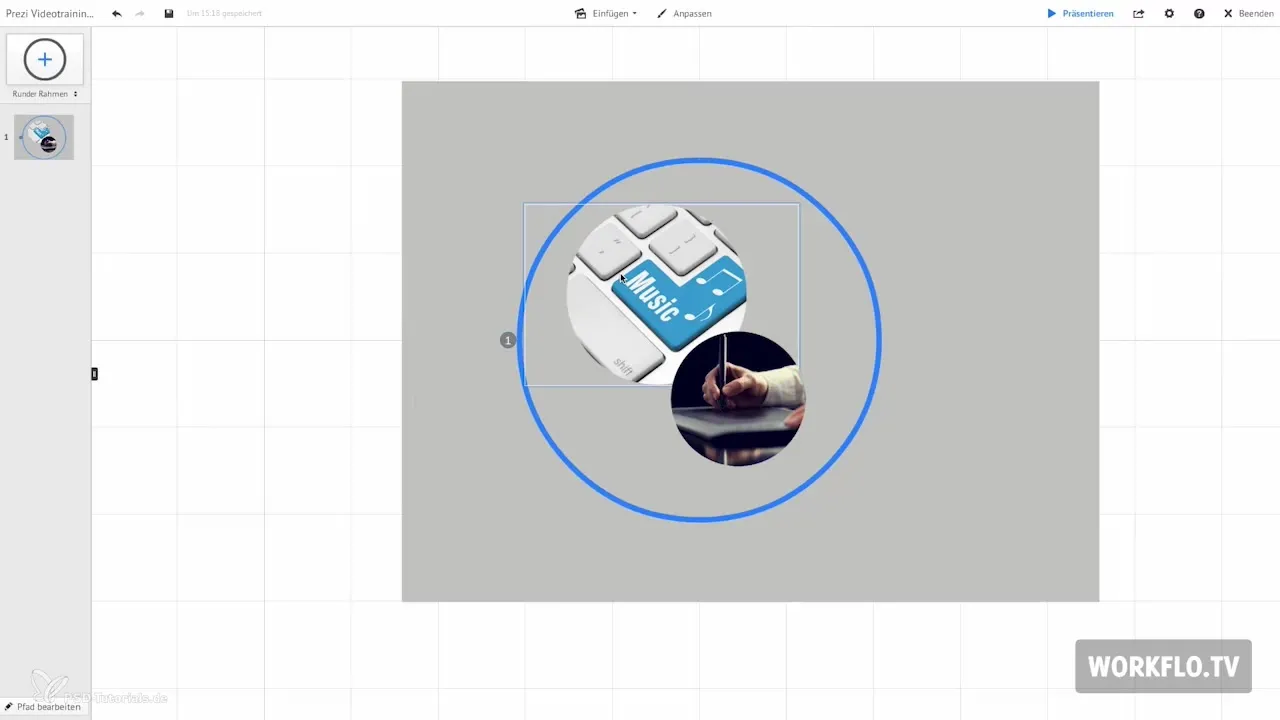
Ganti Gambar
Salah satu fungsi pertama yang Anda temui di menu tersembunyi adalah kemampuan untuk mengganti gambar. Jika Anda memiliki gambar yang ingin diubah, Anda dapat mengganti gambar tersebut dengan gambar lain. Ini sangat berguna jika Anda ingin menyesuaikan desain atau konten Anda dalam waktu singkat.
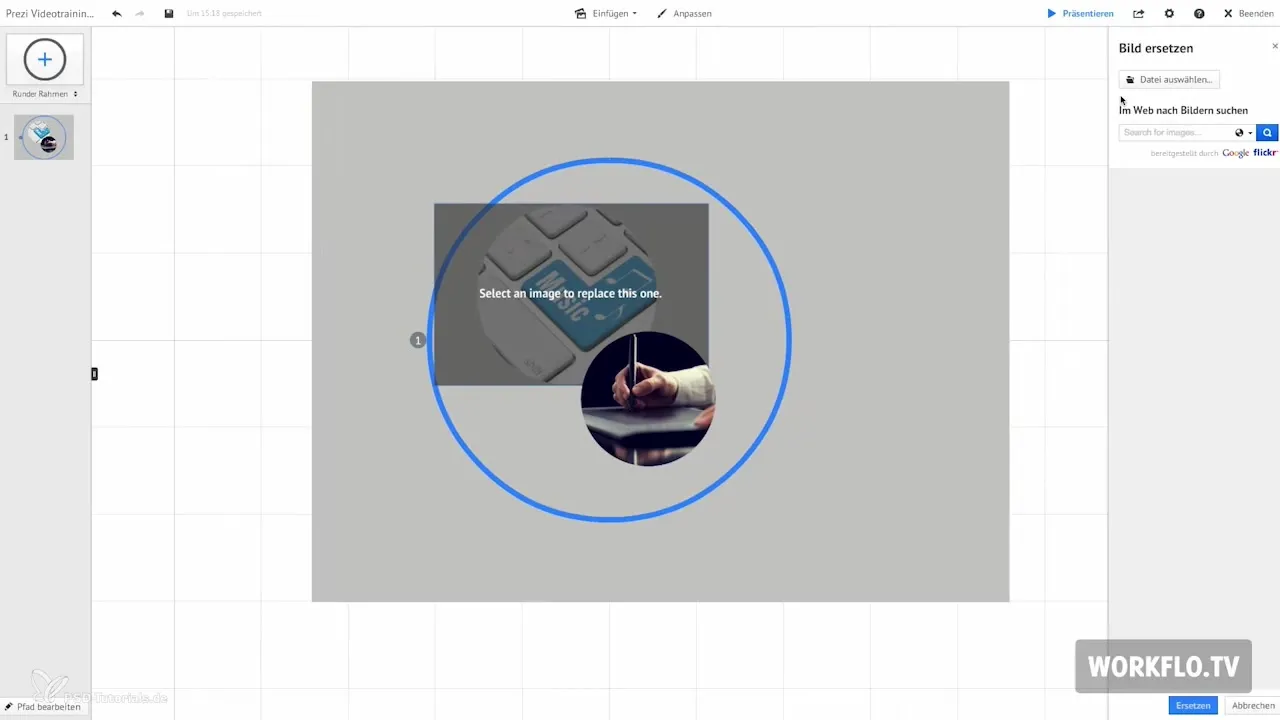
Tambahkan Titik Warna
Fungsi "Tambahkan Titik Warna" memungkinkan Anda untuk membuat titik warna untuk objek Anda. Ketika Anda mengaktifkan fungsi ini, titik warna untuk objek akan dibuat, yang ditampilkan secara area. Fungsi ini ideal untuk memberi aksen visual dalam presentasi Anda.
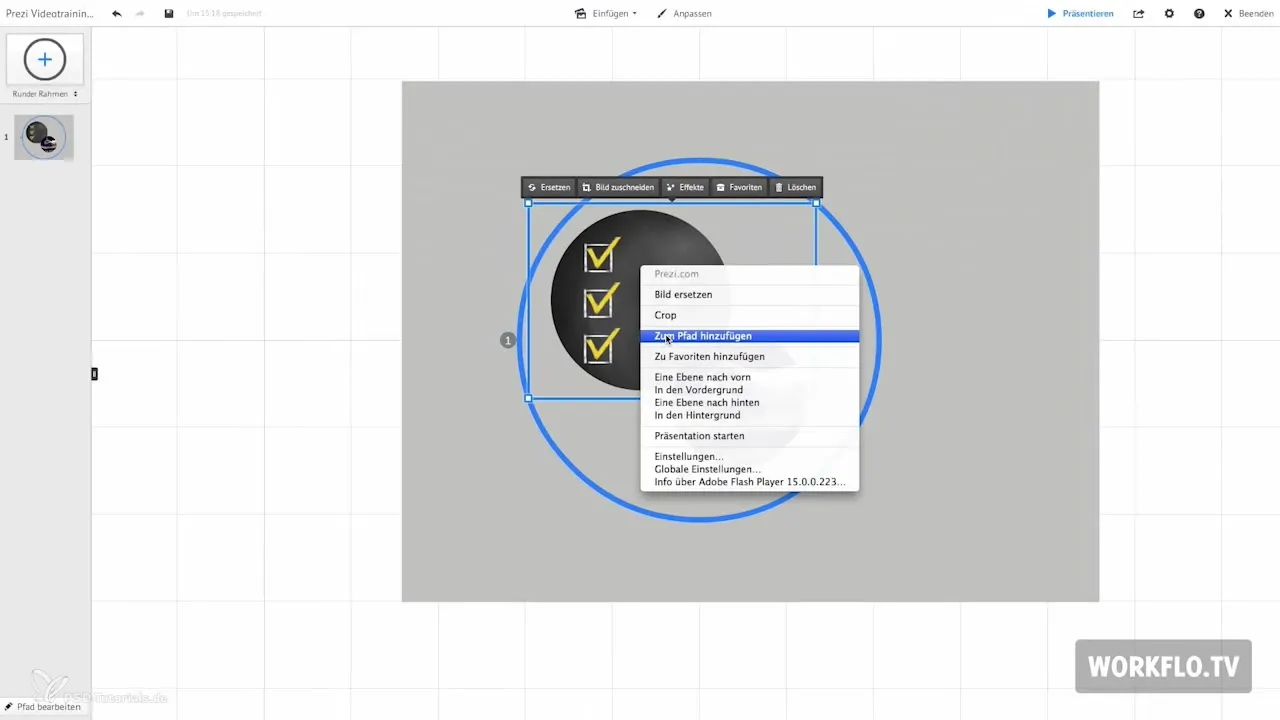
Tambahkan ke Favorit
Anda dapat menambahkan objek yang sering Anda gunakan ke daftar favorit Anda. Fitur ini sangat membantu karena memungkinkan Anda untuk dengan cepat mengakses elemen yang sering Anda gunakan dalam presentasi. Untuk melakukan ini, cukup pilih opsi yang sesuai di menu tersembunyi.
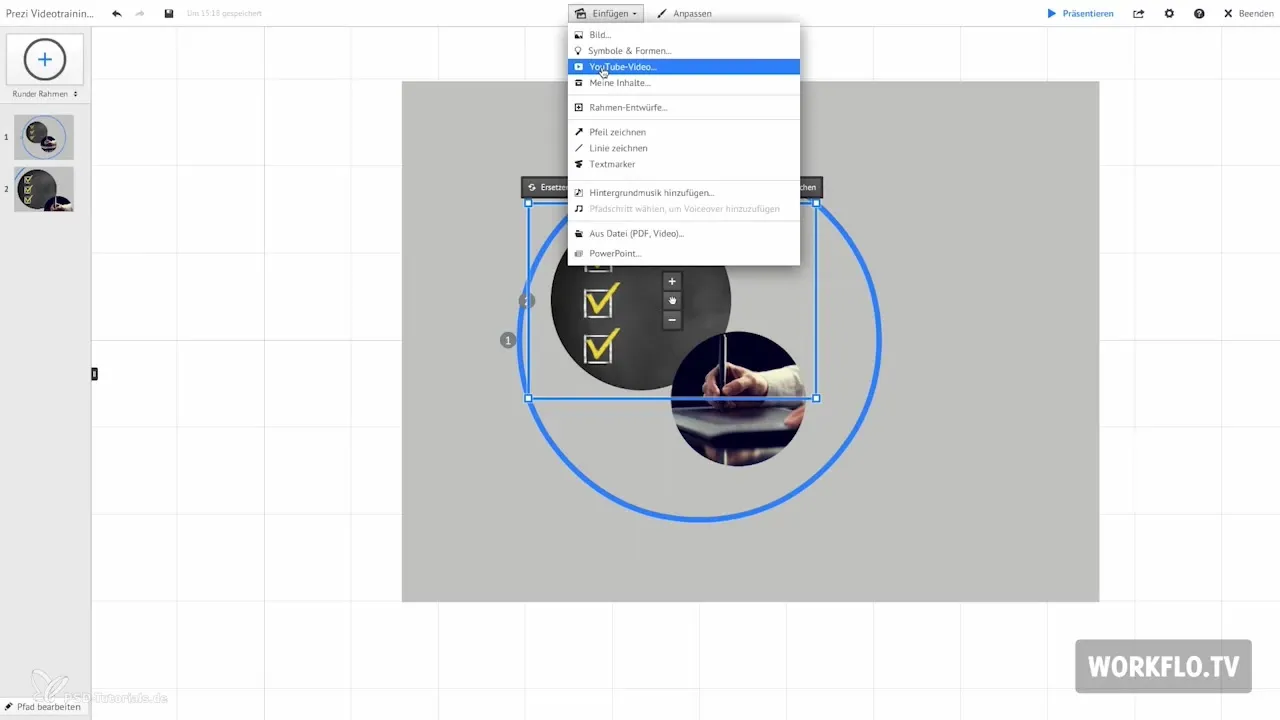
Atur Objek: Dorong ke Depan
Fungsi penting lainnya dalam menu tersembunyi adalah kemampuan untuk memindahkan objek dalam hubungannya dengan lapisannya. Ketika Anda mendorong suatu elemen "ke depan", elemen tersebut akan dibawa ke depan presentasi Anda. Penting untuk membayangkan bahwa elemen disusun seperti tumpukan surat. Dengan fungsi ini, Anda memiliki kendali atas elemen mana yang terlihat dan yang tetap di latar belakang.
Atur Objek: Dorong ke Belakang
Sejalan dengan fungsi "dorong ke depan", ada juga kemungkinan untuk mendorong objek "ke belakang". Ini membuat elemen tersebut bergerak ke posisi paling belakang, yang dapat bermanfaat untuk mengatur latar belakang atau objek lainnya dengan benar. Namun, fungsi ini harus digunakan dengan hati-hati, karena Anda bisa membuat elemen penting menjadi tidak terlihat.
Gunakan Mode Presentasi
Untuk melihat bagaimana presentasi Anda terlihat dan untuk memastikan semuanya diatur dengan benar, beralihlah ke mode presentasi. Di sana, Anda dapat melihat perubahan Anda dalam tindakan dan membuat penyesuaian tambahan jika perlu.

Pilih Beberapa Objek
Jika Anda bekerja dengan beberapa objek, tahan tombol mouse dan klik pada elemen yang diinginkan. Menu tersembunyi akan menyesuaikan pilihan Anda dan menawarkan Anda opsi untuk mengelompokkan elemen-elemen tersebut. Ini sangat berguna ketika Anda ingin memindahkan atau mengedit beberapa objek sekaligus.
Mengelompokkan Elemen
Setelah Anda memilih beberapa objek, klik opsi kelompok di menu tersembunyi. Elemen yang Anda pilih akan menjadi satu kesatuan yang dapat dengan mudah Anda pindahkan dan sesuaikan. Ini menghemat waktu dan sangat menyederhanakan proses kerja.
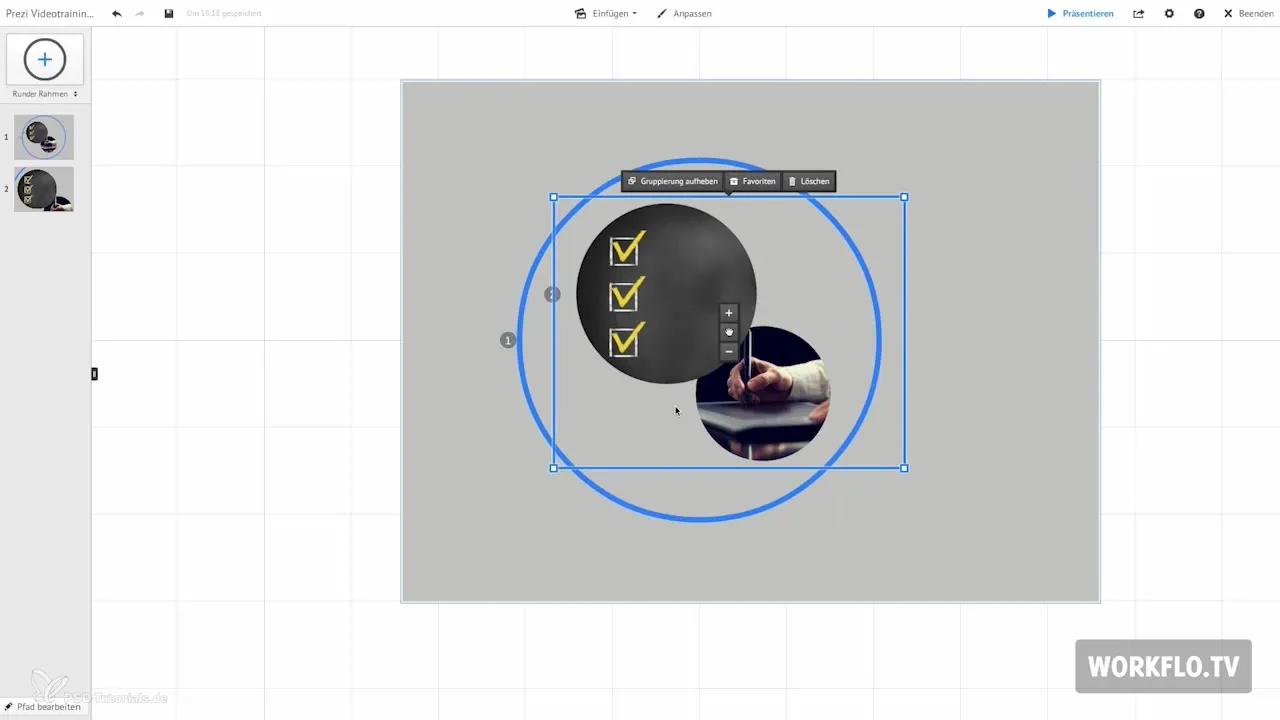
Di video mendatang, saya akan menunjukkan bagaimana Anda dapat membagikan Prezi Anda dengan orang lain dan peluang lain yang tersedia untuk Anda. Proses ini akan membantu Anda membuat presentasi Anda menarik dan profesional.
Ringkasan – Prezi untuk Pemula: Menu Tersembunyi secara Detail
Dalam panduan ini, Anda telah belajar bagaimana menggunakan menu tersembunyi di Prezi untuk mengoptimalkan presentasi Anda. Fungsi seperti mengganti gambar, menambahkan titik warna, mengatur objek, dan mengelompokkan elemen memungkinkan desain konten Anda yang efisien dan kreatif.
Pertanyaan yang Sering Diajukan
Bagaimana cara membuka menu tersembunyi di Prezi?Arahkan mouse ke objek dan klik kanan.
Apa yang bisa saya lakukan di menu tersembunyi?Anda bisa mengganti gambar, menambahkan titik warna, dan mengatur lapisan objek.
Bagaimana cara saya mengelompokkan beberapa objek di Prezi?Tahan tombol mouse, pilih objek dan klik opsi kelompok di menu tersembunyi.
Apa yang terjadi jika saya mendorong objek ke belakang?Elemen akan dipindahkan ke posisi paling belakang dan bisa menjadi tidak terlihat jika berada di belakang objek lain.
Bagaimana cara saya memeriksa presentasi saya?Beralih ke mode presentasi untuk melihat bagaimana tampilannya.


